iPhone'da Grup Metni Nasıl Gönderilir
Yayınlanan: 2021-08-28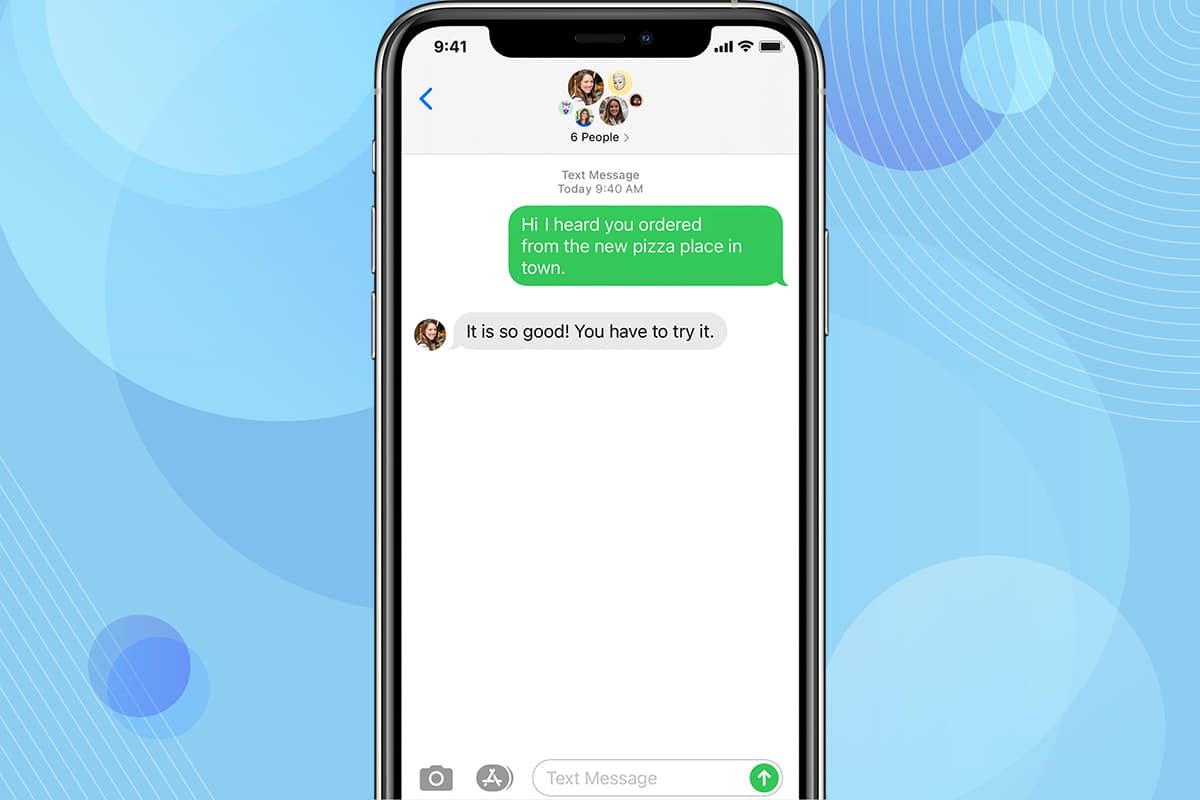
Grup mesajlaşması , gruptaki herkesin birbiriyle bağlantı kurması ve bilgi alışverişi yapması için en basit yoldur. Aynı anda bir grup insanla (3 veya daha fazla) bağlantı kurmanıza olanak tanır. Bu, arkadaşlarınız ve akrabalarınızla ve bazen de ofisteki meslektaşlarınızla iletişim halinde kalmanın mükemmel bir yoludur. Metin mesajları, videolar ve resimler grubun tüm üyeleri tarafından gönderilebilir ve alınabilir. Bu makalede, iPhone'da bir grup metninin nasıl gönderileceğini, iPhone'da bir grup sohbetinin nasıl adlandırılacağını ve iPhone'da bir grup metninin nasıl bırakılacağını öğrenebilirsiniz. Bu nedenle, daha fazlasını öğrenmek için aşağıyı okuyun.
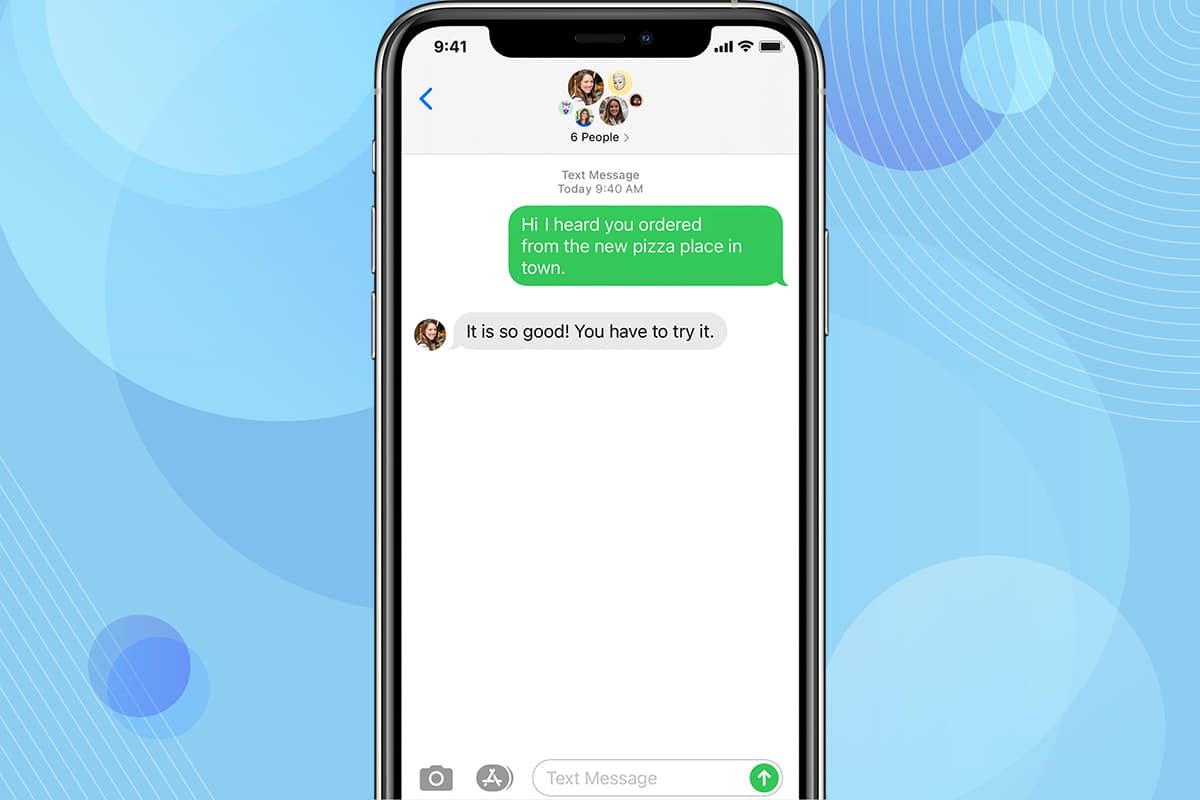
İçindekiler
- iPhone'da Grup Metni Nasıl Gönderilir?
- iPhone'da Grup Sohbetinin Önemli Özellikleri
- 1. Adım: iPhone'da Grup Mesajlaşma Özelliğini açın
- Adım 2: iPhone'da Grup Metni Göndermek İçin Bir Mesaj Yazın
- 3. Adım: Bir Grup Sohbetine Kişi Ekleme
- Birini iPhone'da Grup Sohbetinden Nasıl Kaldırırım?
- İPhone'da Grup Metni Nasıl Bırakılır?
iPhone'da Grup Metni Nasıl Gönderilir?
iPhone'da Grup Sohbetinin Önemli Özellikleri
- iMessage Grup Metnine en fazla 25 katılımcı ekleyebilirsiniz.
- Sohbetten ayrıldıktan sonra kendinizi gruba yeniden ekleyemezsiniz . Ancak, grubun başka bir üyesi yapabilir.
- Grup üyelerinden mesaj almayı durdurmak isterseniz sohbeti sessize alabilirsiniz.
- Diğer katılımcıları engellemeyi seçebilirsiniz, ancak yalnızca istisnai durumlarda. Bundan sonra size mesaj veya arama yoluyla ulaşamayacaklar.
Apple Mesajlar Uygulaması hakkında daha fazla bilgi edinmek için burayı okuyun.
1. Adım: iPhone'da Grup Mesajlaşma Özelliğini açın
iPhone'da grup metni göndermek için öncelikle iPhone'unuzda grup mesajlaşmasını açmanız gerekir. Aynısını yapmak için verilen adımları izleyin:
1. Ayarlar üzerine dokunun.
2. Gösterildiği gibi aşağı kaydırın ve Mesajlar üzerine dokunun.
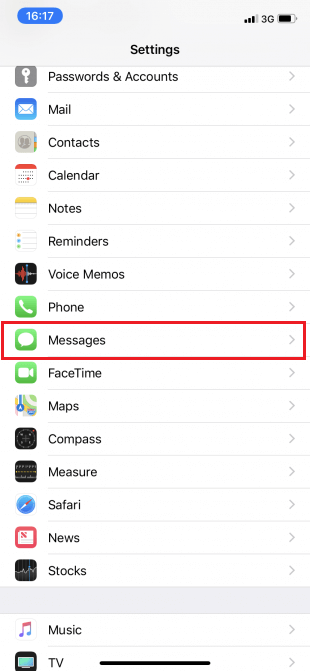
3. SMS/MMS bölümünün altında, Grup Mesajlaşma seçeneğini AÇIK konuma getirin.
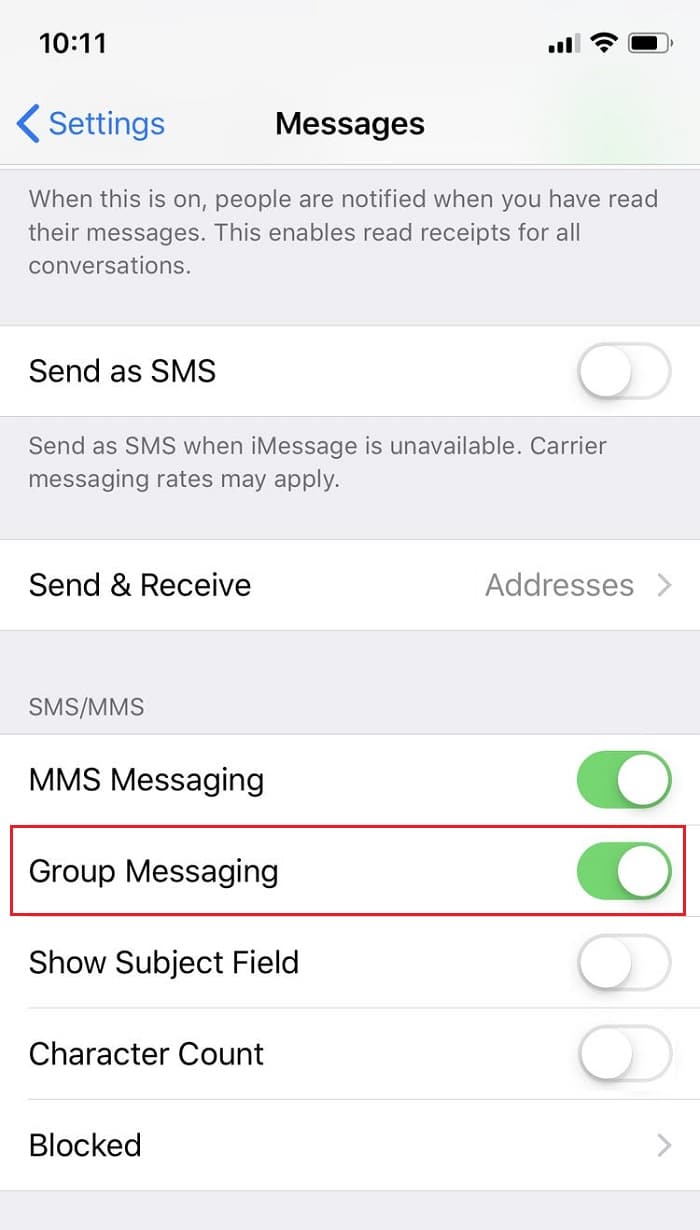
Grup Mesajlaşma özelliği artık cihazınızda etkinleştirilmiştir.
Adım 2: iPhone'da Grup Metni Göndermek İçin Bir Mesaj Yazın
1. Ana ekrandan Mesajlar uygulamasını açın.
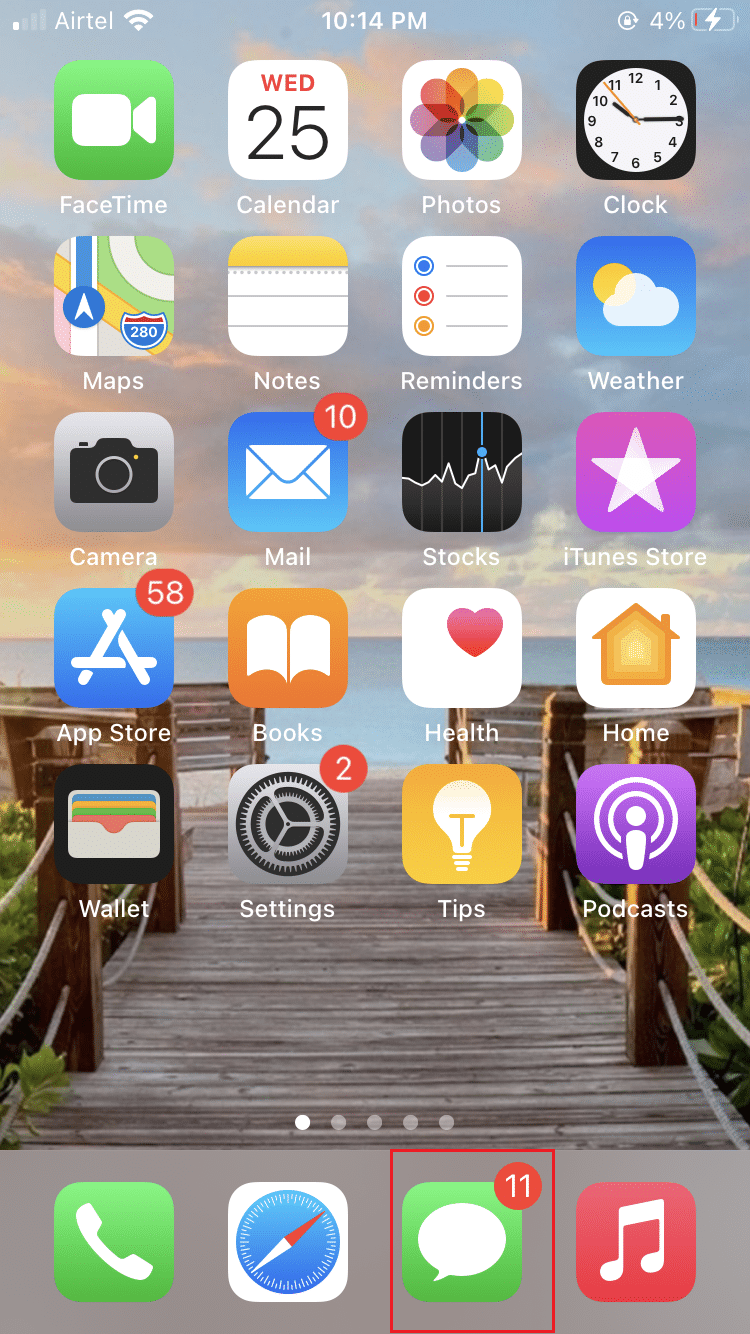
2. Ekranın sağ üst köşesinde bulunan Oluştur simgesine dokunun.
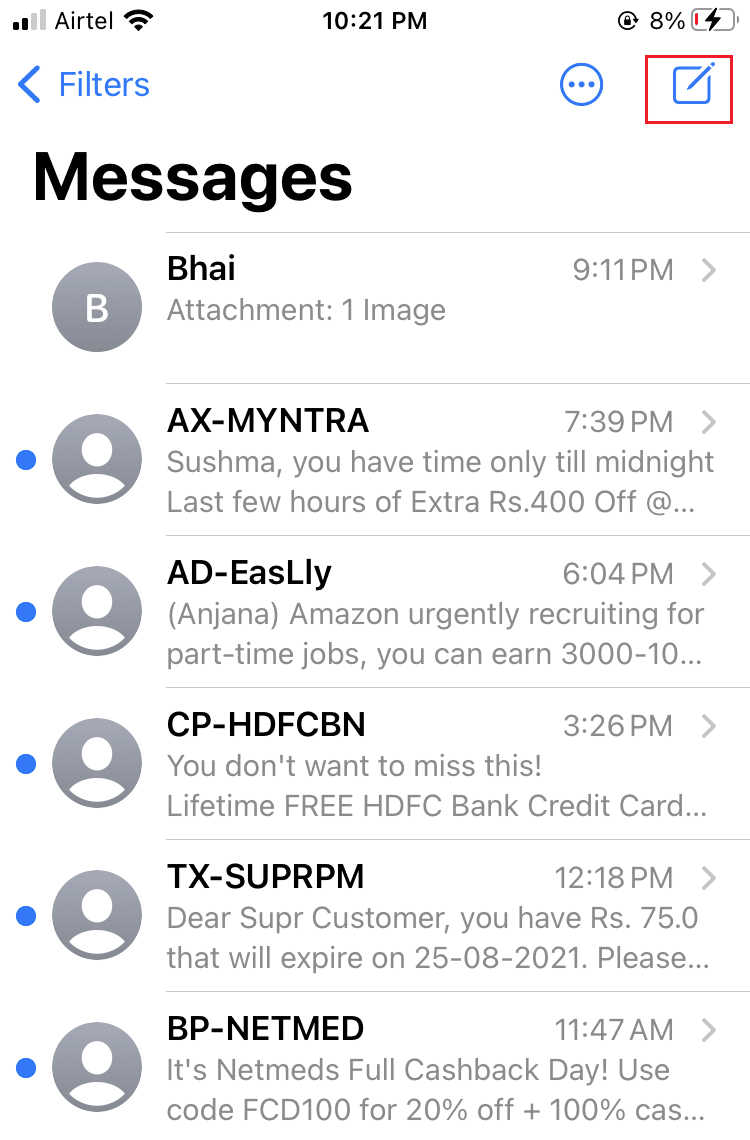
3 A. Yeni iMessage altında, gruba eklemek istediğiniz kişilerin adlarını yazın.
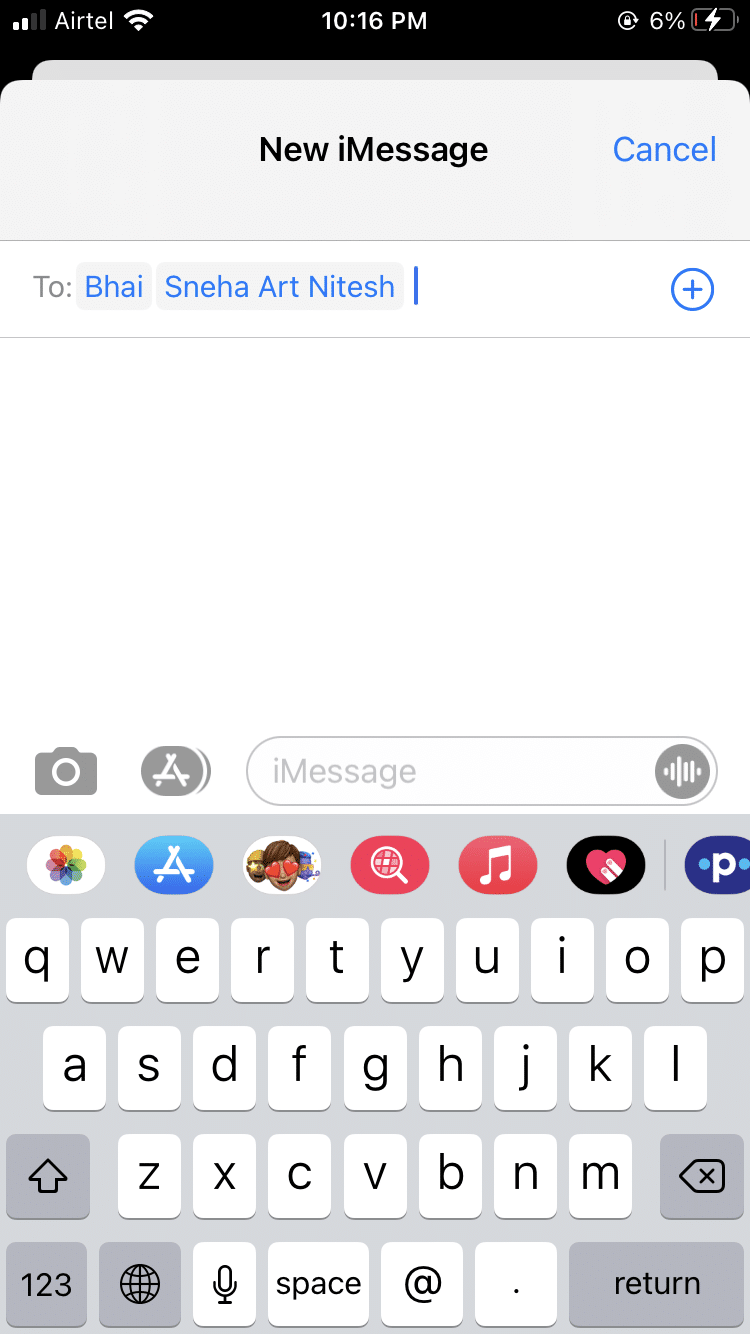
3B. Veya Kişiler listesinden adları eklemek için + (artı) simgesine dokunun .
4. Söz konusu grubun tüm üyeleriyle paylaşmak istediğiniz mesajınızı yazın.
5. Son olarak, göndermek için Ok simgesine dokunun.
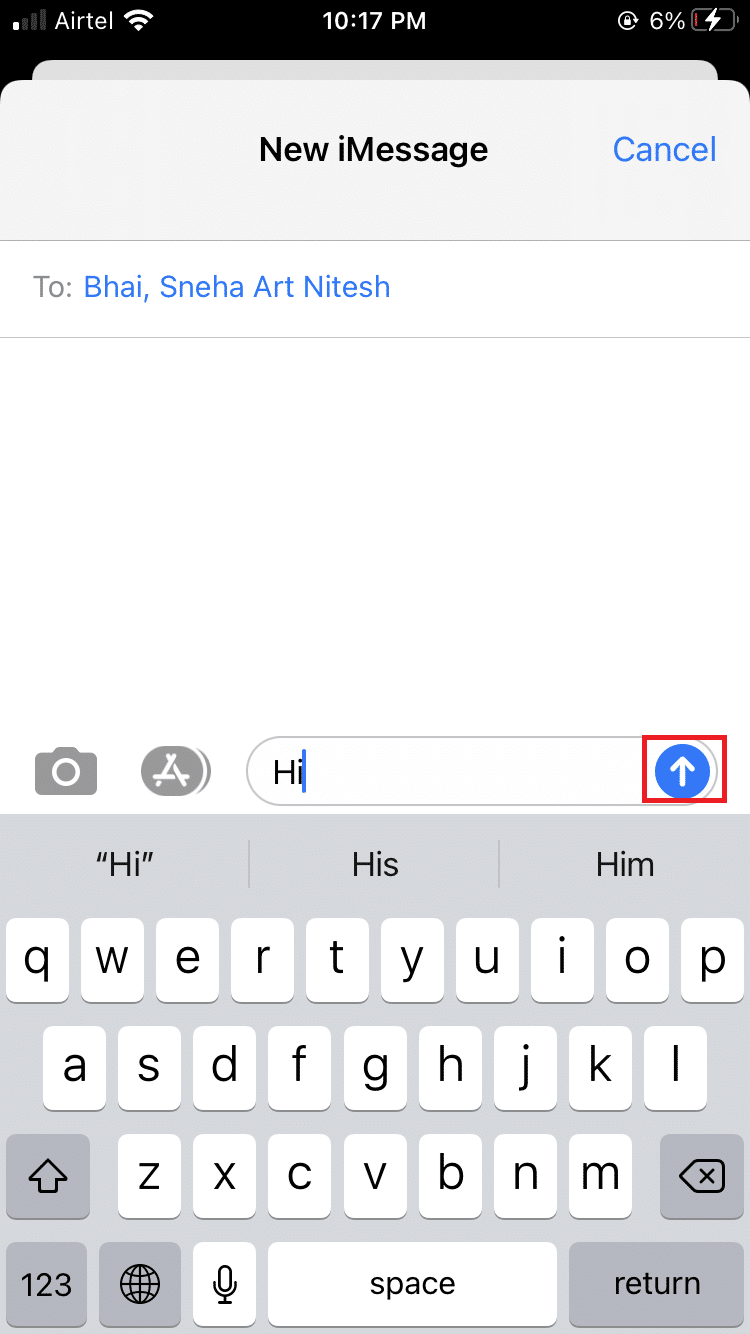
işte!!! İPhone'da bir grup metni bu şekilde gönderilir. Şimdi, iPhone'da bir grup sohbetine nasıl isim verileceğini ve ona daha fazla kişi eklemeyi tartışacağız.
3. Adım: Bir Grup Sohbetine Kişi Ekleme
Bir iMessage grup sohbeti oluşturduğunuzda, bir grup metnine nasıl birisini ekleyeceğinizi bilmeniz gerekir. Bu, ancak söz konusu kişi aynı zamanda bir iPhone kullanıyorsa mümkündür.
Not: Android kullanıcılarıyla grup sohbetleri mümkündür, ancak yalnızca sınırlı özelliklerle.
iPhone'da bir grup sohbetini nasıl adlandıracağınız ve ona yeni kişiler nasıl ekleyeceğiniz aşağıda açıklanmıştır:
1. Grup iMessage Sohbetini açın.

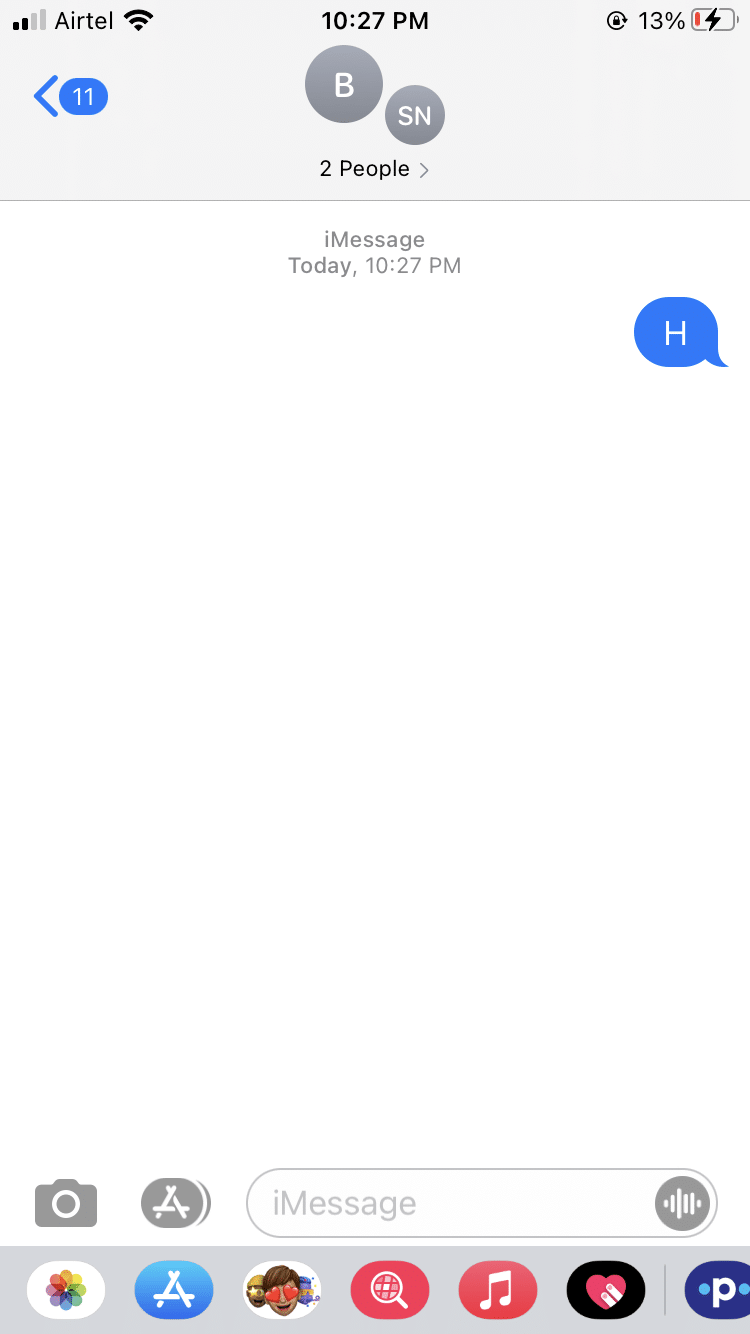
2A. Grup Adının sağ tarafında bulunan küçük Ok simgesine dokunun.
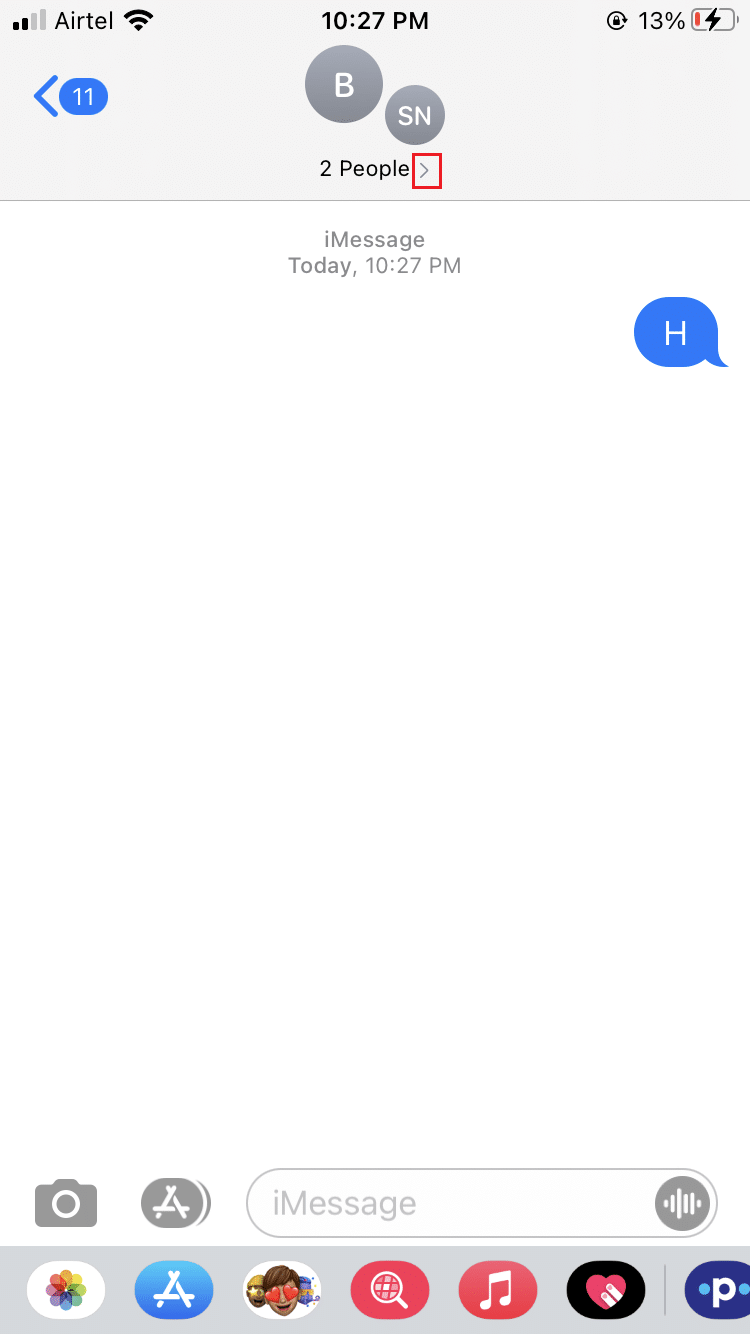
2B. Grup adı görünmüyorsa, Kişi sayısı öğesinin sağ tarafında bulunan oka dokunun.
3. Ekranın sağ üst köşesindeki Bilgi simgesine dokunun.
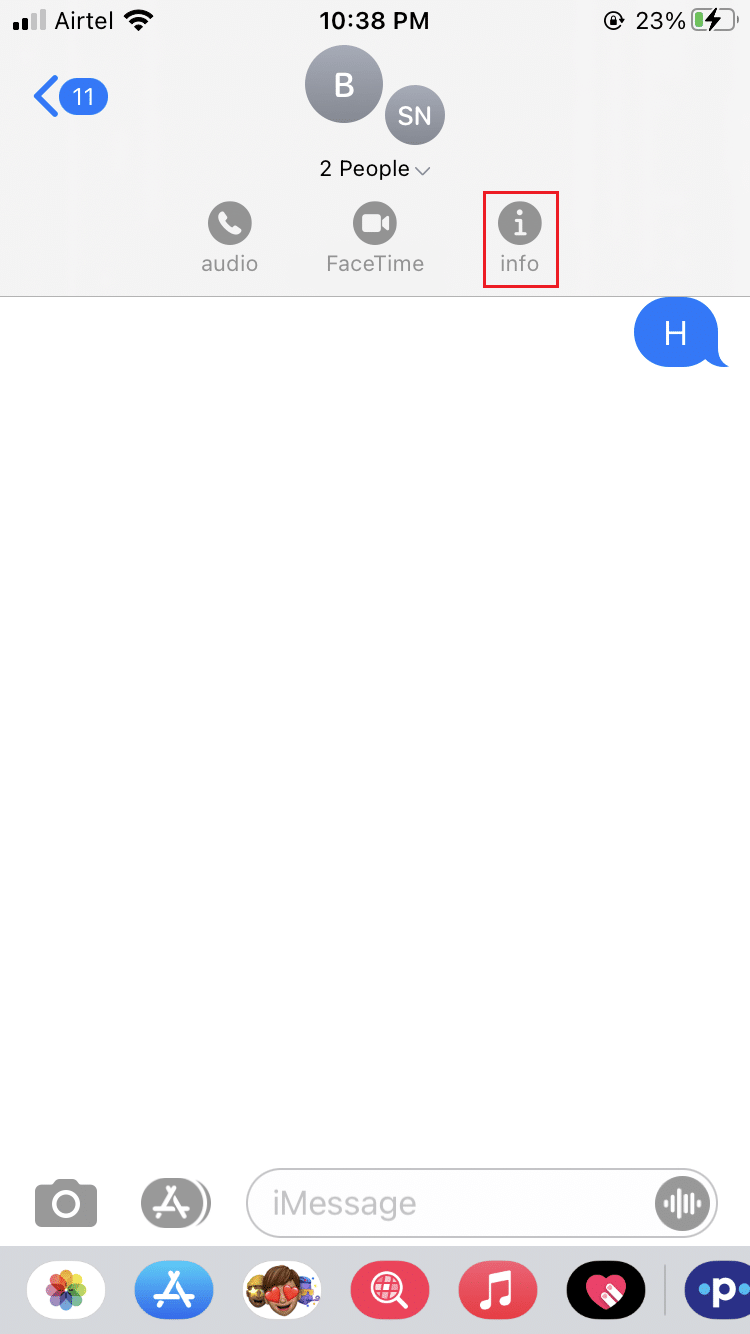
4. Yeni Grup Adını düzenlemek ve yazmak için mevcut Grup Adına dokunun.
5. Ardından, Kişi Ekle seçeneğine dokunun.
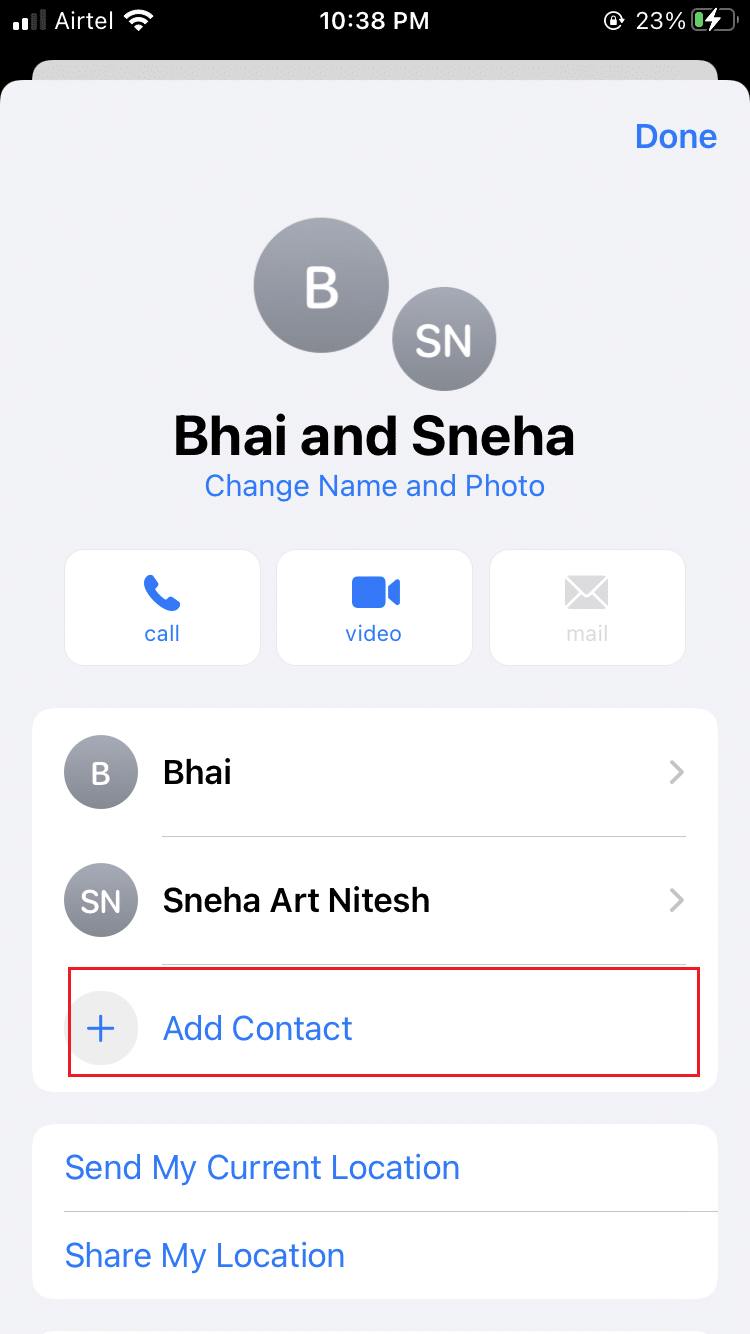
6A. Ya doğrudan kişi adını yazın.
6B. Veya kişiyi kişi listesinden eklemek için + (artı) simgesine dokunun .
7. Son olarak, Bitti üzerine dokunun.
Ayrıca Okuyun: iPhone Mesaj Bildiriminin Çalışmamasını Düzeltin
Birini iPhone'da Grup Sohbetinden Nasıl Kaldırırım?
Bir Grup metninden herhangi birini kaldırmak, ancak siz hariç , gruba 3 veya daha fazla kişi eklendiğinde mümkündür. Gruptaki herkes, iMessages'ı kullanarak gruba kişi ekleyebilir veya silebilir. İlk mesajınızı gönderdikten sonra, herhangi birini bir grup metninden şu şekilde çıkarabilirsiniz:
1. Grup iMessage Sohbetini açın.
2. Daha önce açıklandığı gibi Grup adı veya Kişi sayısı öğesinin sağ tarafındaki ok simgesine dokunun.
3. Şimdi Bilgi simgesine dokunun.
4. Kaldırmak istediğiniz kişi adına dokunun ve sola kaydırın.
5. Son olarak, Kaldır üzerine dokunun.
Söz konusu kişi yanlışlıkla eklendiyse veya artık onlarla grup metinleri aracılığıyla iletişim kurmak istemiyorsanız iMessage Grup Sohbetinden bir kişiyi çıkarmak için gerekli donanıma sahipsiniz.
Ayrıca Okuyun: iPhone'u Onar SMS mesajları Gönderemiyor
İPhone'da Grup Metni Nasıl Bırakılır?
Daha önce de belirtildiği gibi, gruptan ayrılmadan önce siz hariç üç kişi olmalıdır.
- Bu nedenle, sadece iki kişiyle konuşuyorsanız kimse sohbetten ayrılmamalıdır.
- Ayrıca, sohbeti silerseniz, diğer katılımcılar sizinle iletişim kurmaya devam edebilir ve güncellemeleri almaya devam edeceksiniz.
iPhone'da grup metni şu şekilde bırakılır:
1. iMessage Grup Sohbeti'ni açın.
2. Ok > Bilgi simgesine dokunun.
3. Ekranın alt kısmında bulunan Bu Konuşmadan Ayrıl seçeneğine dokunun.
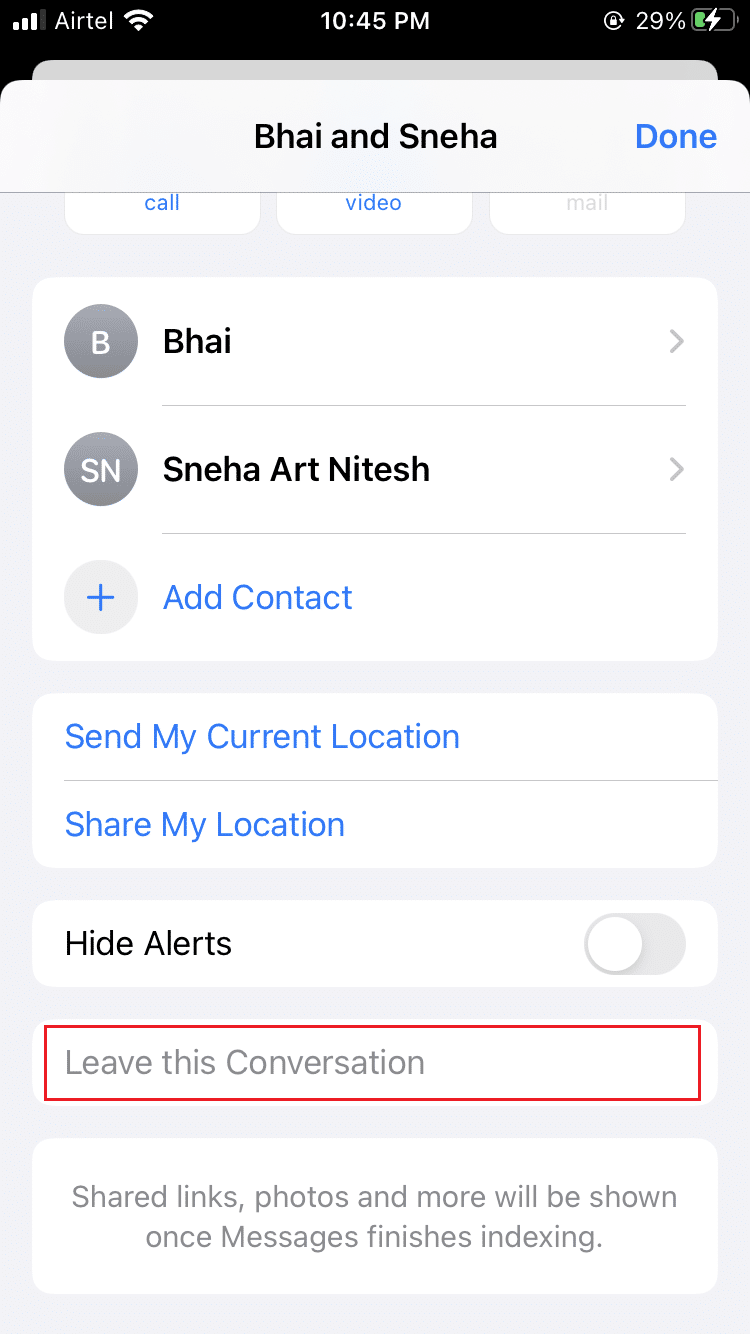
4. Ardından, aynı şeyi onaylamak için Bu Konuşmadan Ayrıl'a tekrar dokunun.
Ayrıca Okuyun: Donmuş veya Kilitlenmiş iPhone Nasıl Onarılır
Sıkça Sorulan Sorular (SSS)
S1. iPhone'da Grup Sohbeti nasıl oluşturulur?
- Cihaz Ayarları'ndan Grup Mesajlaşma seçeneğini açın.
- iMessage uygulamasını başlatın ve Oluştur düğmesine dokunun.
- Kişi listenizdeki kişileri bu gruba eklemek için kişilerin adlarını yazın veya Ekle düğmesine dokunun.
- Şimdi mesajınızı yazın ve Gönder'e dokunun.
S2. iPhone'da Kişiler'de nasıl Grup Sohbeti yapabilirim?
- iPhone'unuzda Kişiler uygulamasını açın.
- Ekranın sol alt köşesindeki (artı) + düğmesine dokunun.
- Yeni Grup'a dokunun; sonra bunun için bir ad yazın.
- Ardından, grup adını yazdıktan sonra Girme/Geri Dön üzerine dokunun.
- Şimdi, listenizdeki kişilerin adını görüntülemek için Tüm Kişiler'e dokunun.
- Grup sohbetinize katılımcı eklemek için kişi adına dokunun ve bunları Grup adına bırakın.
S3. Bir Grup Sohbetine kaç kişi katılabilir?
Apple'ın iMessage uygulaması en fazla 25 katılımcıyı ağırlayabilir.
Tavsiye edilen:
- iPhone'un Aşırı Isınmasını Düzeltin ve Açılmıyor
- Windows 10'un iPhone'u Tanımamasını Düzeltin
- iPhone Depolama Dolu Sorununu Düzeltmenin 12 Yolu
- Düzeltme iMessage veya FaceTime'da Oturum Açılamadı
iPhone'da bir grup metninin nasıl gönderileceğini anladığınızı ve bunu grup metinleri göndermek, bir grubu yeniden adlandırmak ve iPhone'da bir grup metni bırakmak için nasıl kullanacağınızı umarız. Herhangi bir sorunuz veya öneriniz varsa, bunları yorum bölümüne bırakın.
